Windows7系统IIS服务的安装与设置【图解】
作者:佚名 来源:xp下载站 时间:2012-10-13 14:42
首先我们来看一下如何安装IIS功能
打开“控制面板”-“程序和功能”
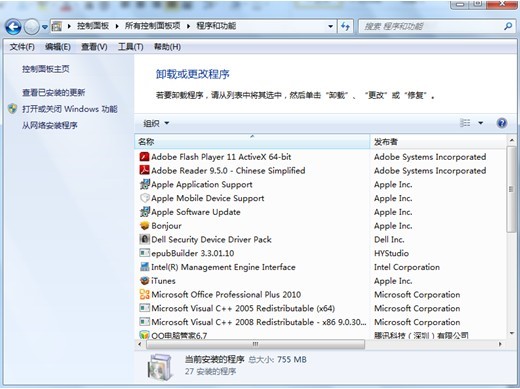
选择“打开或关闭Windows功能”
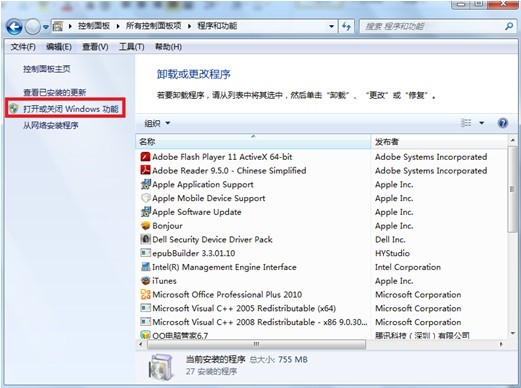
勾选所需的选项,单击“确定”
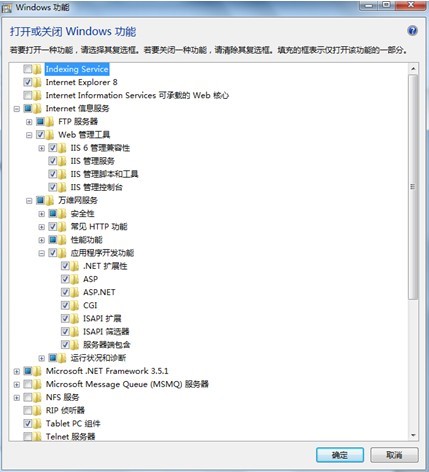
系统添加功能会需要一定的时间,所以大家要耐心等待。
安装完成后我们打开“控制面板”-“系统和安全”-“管理工具”我们可以看到已经有了“Internet信息服务(IIS)管理器”选项。
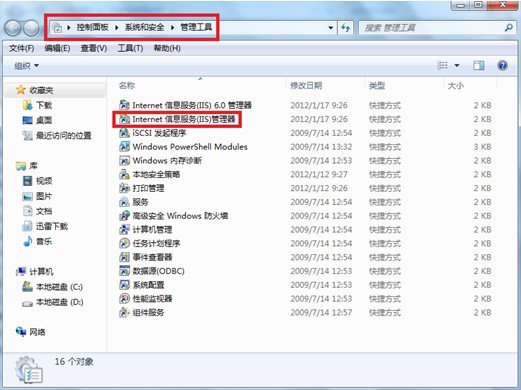
双击“Internet信息服务(IIS)管理器”
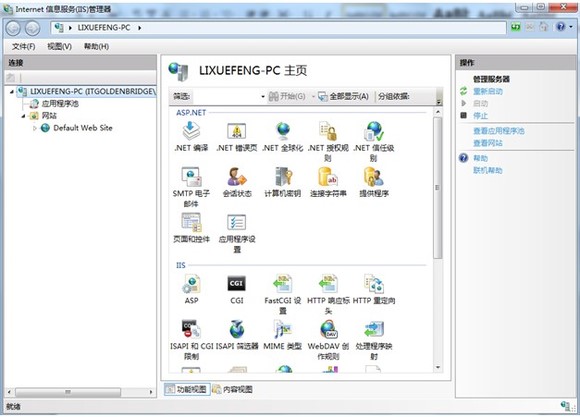
如果想要创建新的网站,右键单击“网站”-“添加网站”

可以根据自己的需要添加相应的配置参数,单击“确定”
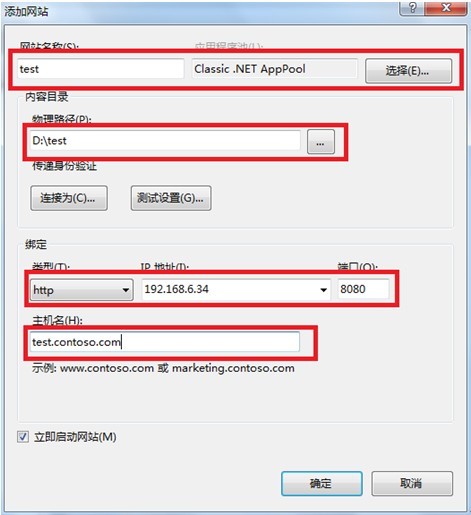
这样我们创建了一个新的网站
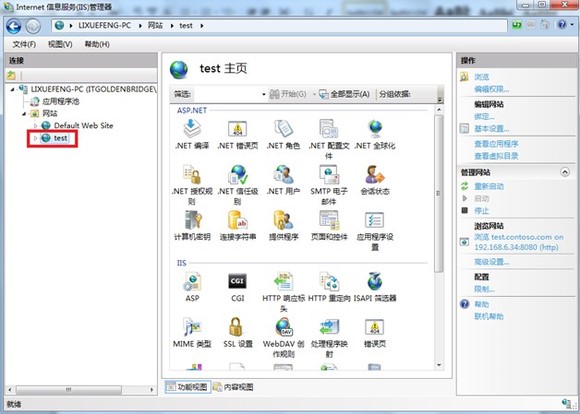
下面我们可以为自己的新网站进行设计了。
根据上面的步骤大家可以实现在Windows 7上使用IIS功能,并对网站进行编辑发布。可以说微软对于每个产品的设计初衷就是为了满足广大用户的需求。大家可以再以后的使用当中慢慢体会一下Windows 7给我们带来的奥妙。

































